-
DELL 서버 업데이트 하는 방법(BIOS, Firmware, LCC, Etc)IT Operation 2021. 4. 16. 02:45반응형
PC의 펌웨어, 바이오스 등등 소프트웨어 적인 부분을 업데이트하듯이 서버도 업데이트가 필요하다. 업데이트를 함에 따라 기능 적인 부분이나 보안 적인 부분을 업데이트해주기 때문이다. 오늘은 오래된 서버의 BIOS를 업데이트하는 과정을 적어본다. DELL 서버 바이오스 등등 소프트웨어 적인 부분을 업데이트하듯이 서버도 업데이트가 필요하다. 업데이트를 함에 따라 기능 적인 부분이나 보안 적인 부분을 업데이트해주기 때문이다. 오늘은 오래된 서버의 BIOS를 업데이트하는 과정을 적어본다. DELL 서버의 후면에는 iDrac이라는 랜선으로 연결하여 원격 조작을 할 수 있는 포트가 있다. iDrac은 옵션이므로 구매할 때 옵션을 넣지 않았다면 포트가 없을 것이다.

iDRAC 포트 이 서버는 상당히 오랫동안 랙 한자리를 차지해왔다. 그만큼 오랫동안 사용했고 큰 문제가 없었다. 하지만 최근에 문제가 생기면서 BIOS와 펌웨어를 업그레이드하게 된 것이다. iDRAC은 이 서버를 구매한 이후로 한 번도 사용하지 않았었다. 그래서 IP / ID / PW가 모두 기본 값으로 되어 있었다. DELL 홈페이지를 가서 확인해 보면 기본 IP가 192.168.0.120이라고 되어 있다. 네트워크를 같은 대역으로 맞춘 뒤 접속을 시도했다.

iDrac 기본 IP 주소. 출처 : DELL iDRAC의 버전은 8이다. 서버의 모델명은 NX3230이고 ID와 PW를 입력하여 접근할 수 있다.
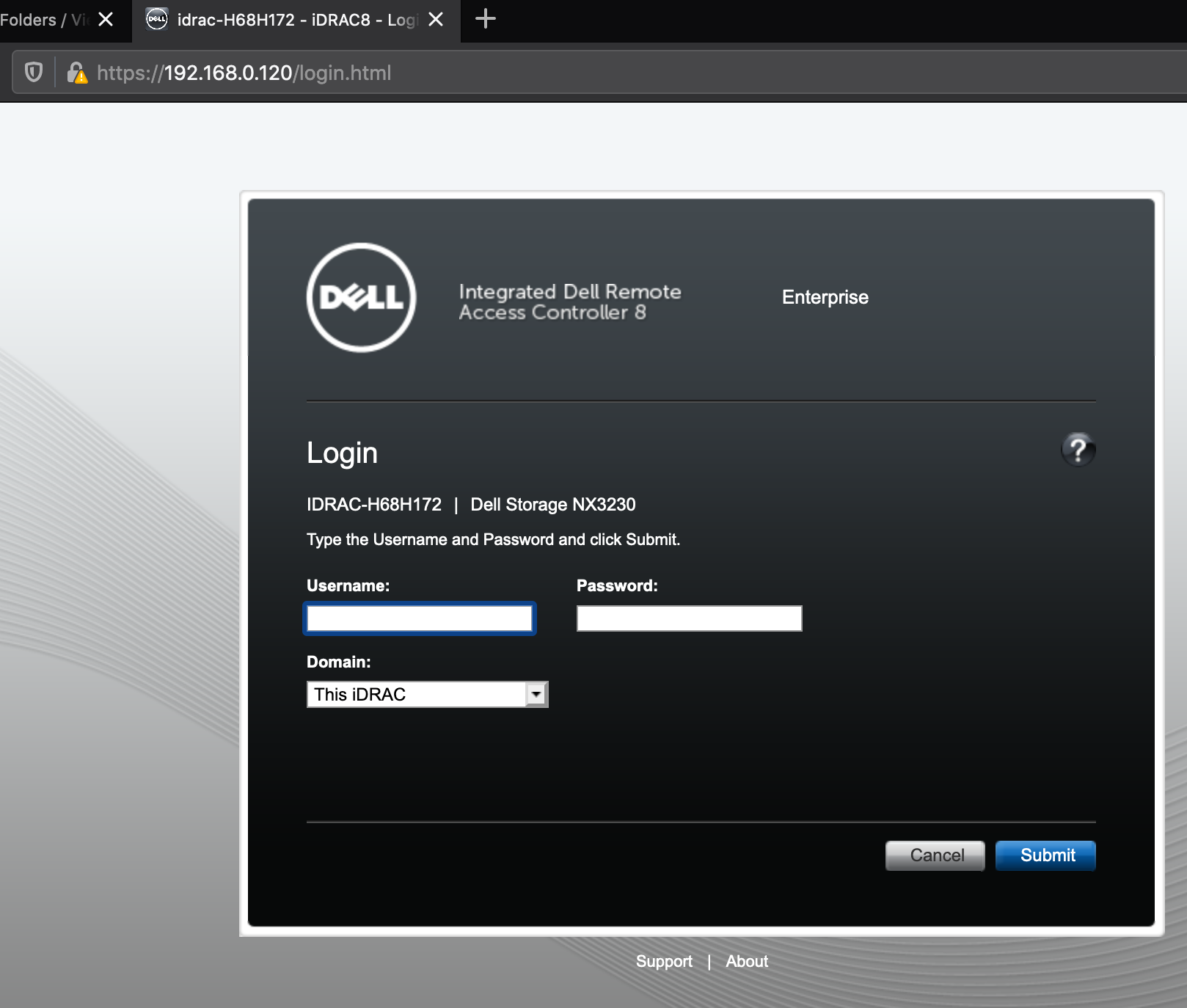
서버와 iDRAC이 연결 되었다면 나오는 화면 ID / PW 역시 기본으로 설정되어 있으므로 아래 정보로 접속했다.
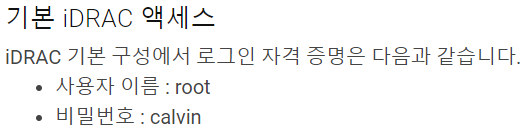
Dell iDRAC 초기 로그인 정보. 출처 : DELL 접속하고 iDRAC Settings > Update and Rollback 메뉴로 가면 BIOS 및 Firmware 등등을 업데이트할 수 있다.
Update 메뉴에서 File Location에 Local / Network / FTP / TFTP / HTTP가 있는데 나는 현재 연결한 PC에서 업데이트 파일을 서버로 업로드할 것이므로 Local을 선택했다.
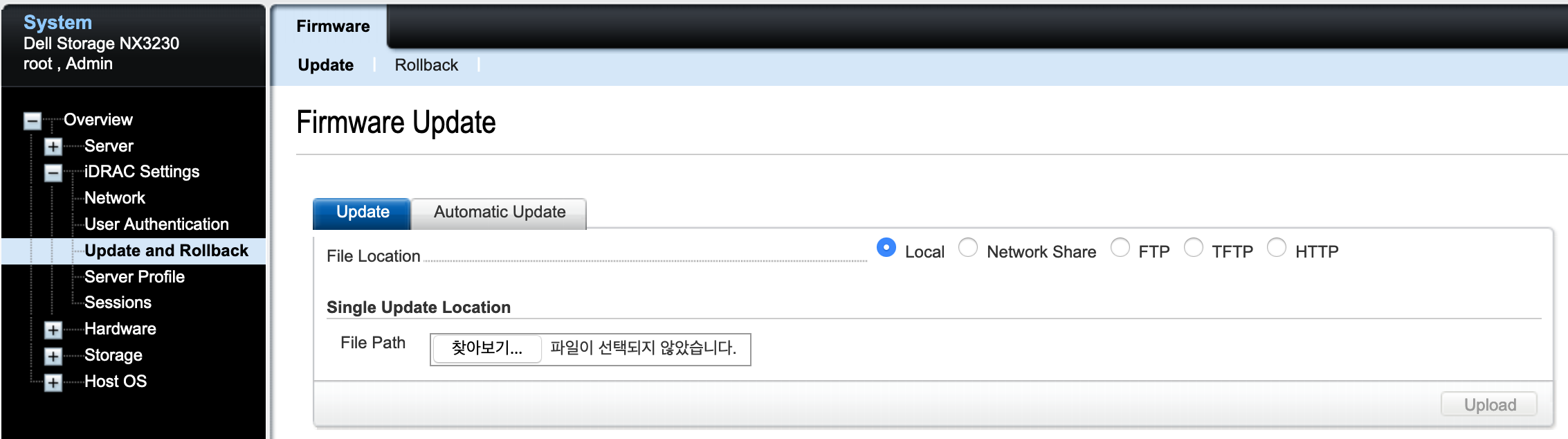
iDRAC의 메뉴들 그런데 업데이트할 파일을 가지고 있어야 파일을 업로드할 수 있을 테니 DELL 홈페이지에서 파일을 다운로드한다.
BIOS / Firmware 등을 다운로드할 수 있는 링크는 아래에 있다.
www.dell.com/support/home/it-it?app=drivers&~ck=mn
드라이버 및 다운로드 | Dell 대한민국
Dell 드라이버 업데이트 방법 디스플레이, 오디오 또는 터치패드에 문제가 있습니까? Alienware, Inspiron, Latitude를 사용하든 다른 Dell 제품을 사용하든 드라이버 업데이트를 통해 디바이스의 성능을
www.dell.com
서버의 모델명을 입력하는 부분이 있는데, 여기에 현재 업데이트하려는 서버의 모델명을 적으면 된다.
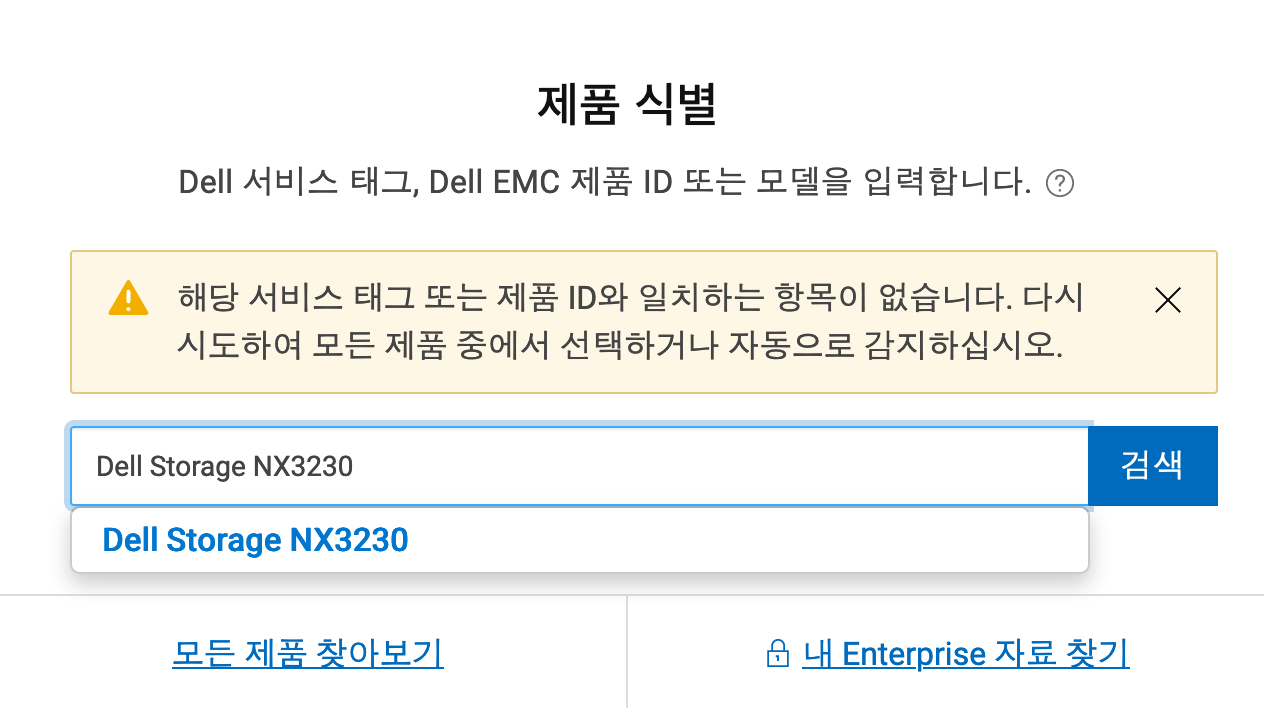
Dell 서버 업데이트 다운로드 내가 입력한 모델의 서버에 관련된 업데이트들이 자동으로 검색되고 업데이트할 버전을 선택해서 다운로드를 하면 된다.
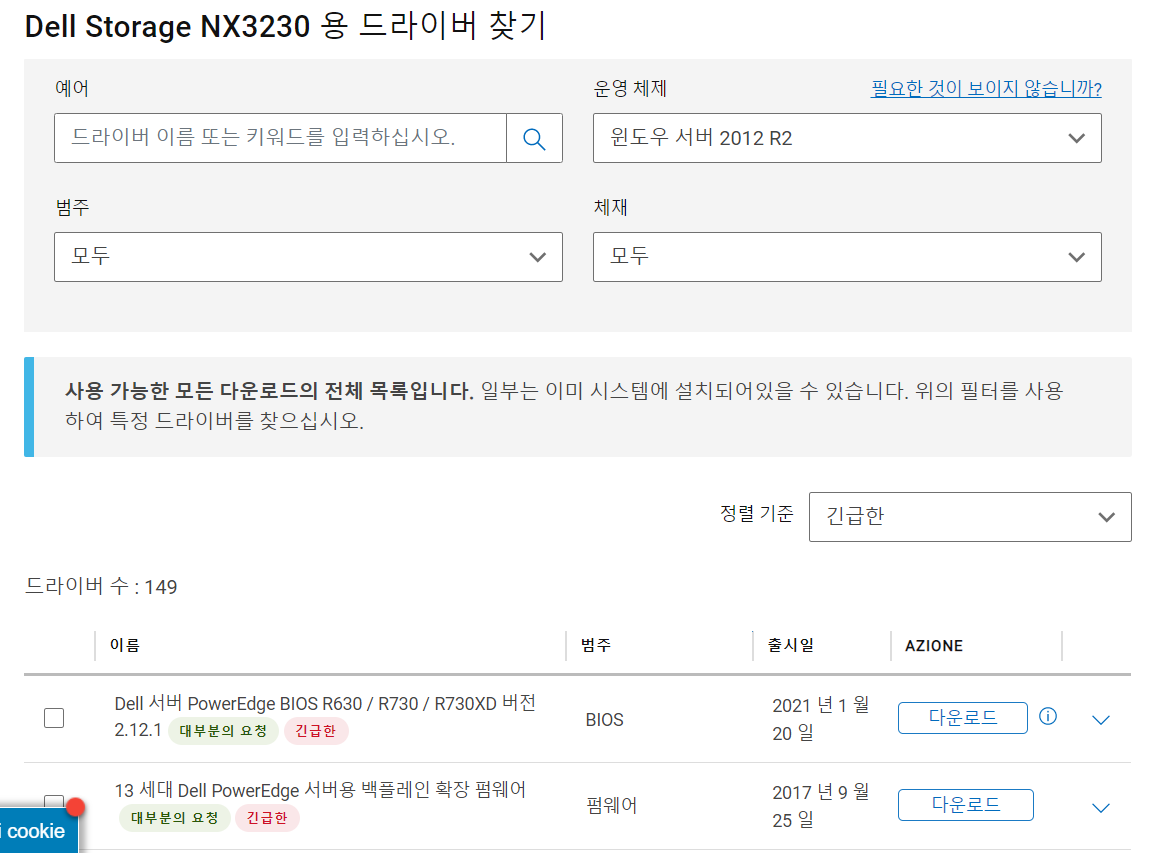
드라이버 수가 149개나 된다. 다운로드한 파일의 경로에서 바이오스 파일을 선택하고, "Upload" 버튼을 누른다.
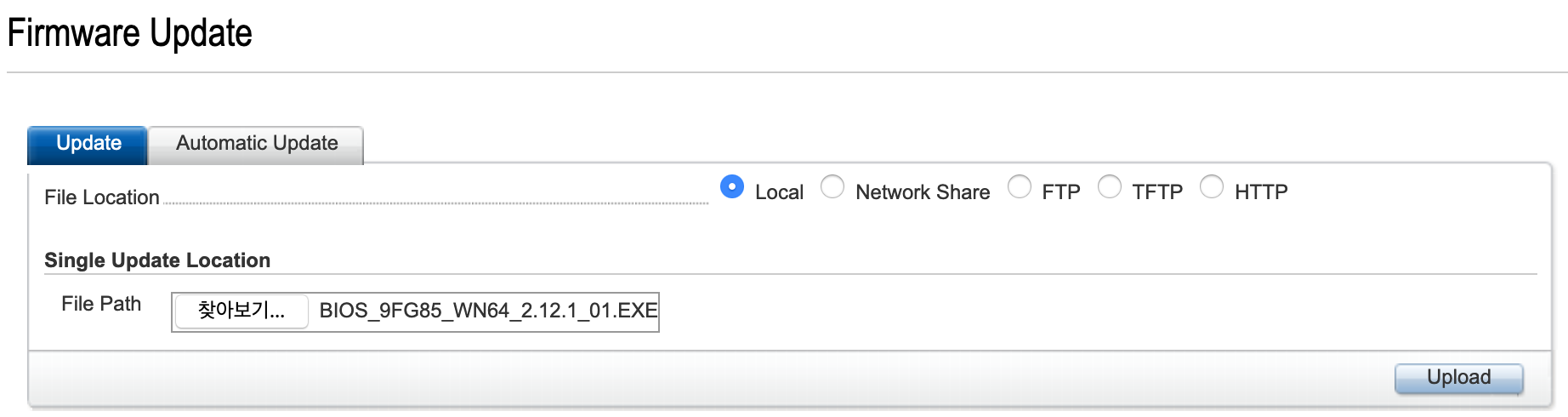
Dell 서버 펌웨어 업데이트 업로드가 완료되면 Status가 "Package successfully downloaded"라고 나타난다. 업데이트를 할 준비가 완료된 것이다.
"Install and Reboot"을 눌러 업데이트가 완료되면 자동으로 재부팅되도록 하였다.
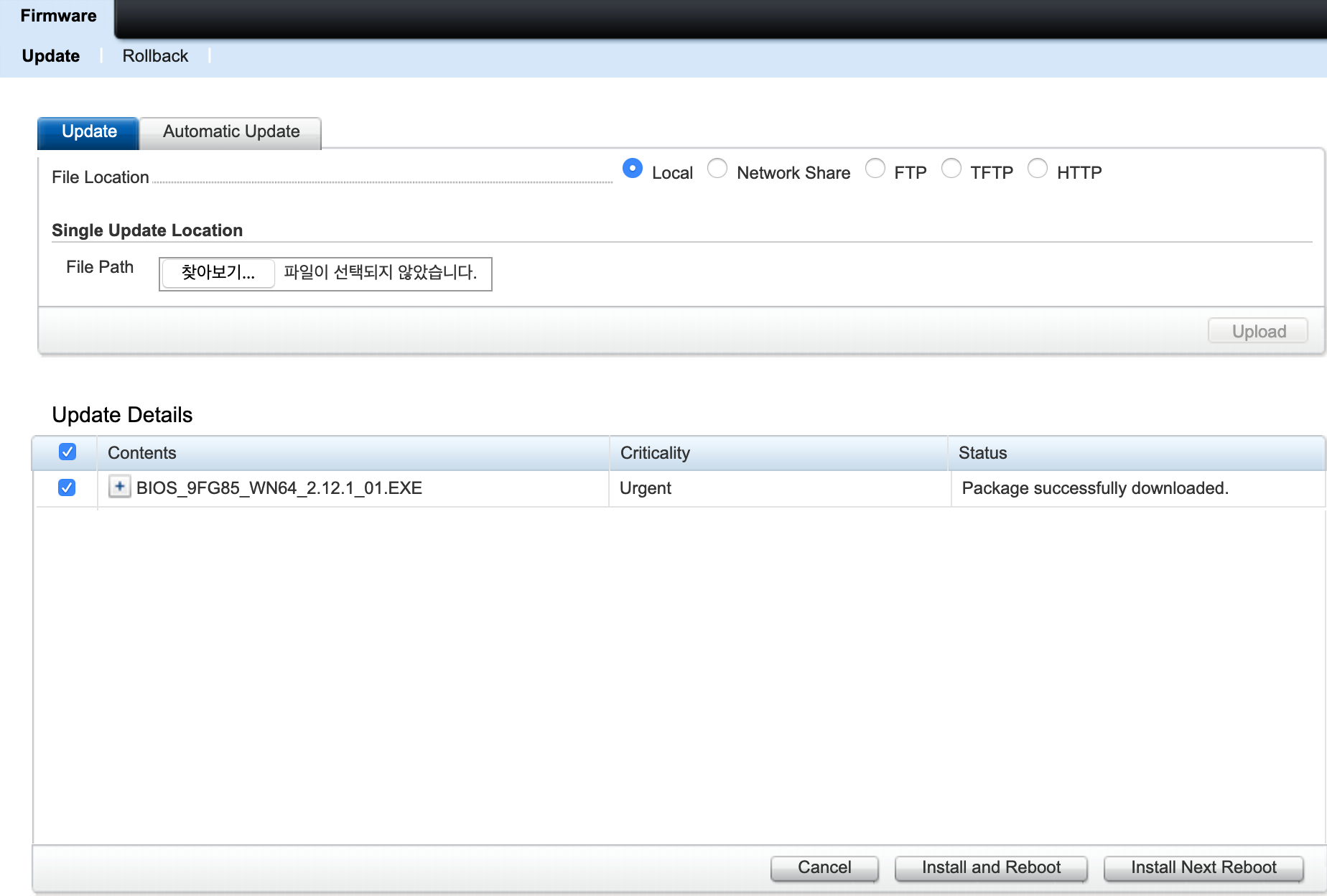
펌웨어 업데이트 준비가 완료 되었다. 재부팅되고 난 뒤 다시 접속해서 Server > Job Queue에 보면 업데이트 진행 상태가 보인다. 완전히 완료될 때까지 Job에서 요구하는 사항을 계속 진행하면 된다.

Dell 서버 펌웨어 업데이트 진행 상태 확인 개인 적인 생각으론 서버에 별다른 문제가 없다면 건드리지 않는 게 좋다고 생각한다. 물론 필수 업데이트는 진행해야 할 것이다. 문제가 생기거나 필수 업데이트를 진행할 때 위의 과정을 따라 문제를 해결할 수 있길 바란다. 더 자세한 내용은 내가 참조한 웹 페이지를 공유한다.
iDRAC 기본 ID / PW
Dell PowerEdge - iDRAC의 기본 사용자 이름과 패스워드는 무엇입니까? | Dell 대한민국
증상 기본 사용자 이름과 암호는 iDRAC(integrated Dell Remote Access Control)가 탑재된 시스템에 있으며, 보안 암호를 사용하여 구성할 수도 있습니다. iDRAC 기본 로그인 iDRAC의 기본 구성에서 로그인 자
www.dell.com
iDRAC IP 설정 및 기본 IP 정보
Dell PowerEdge - iDRAC9 및 Lifecycle Controller 네트워크 IP를 구성하는 방법 | Dell 대한민국
증상 문서 요약: 이 문서에서는 DRAC, 원격 관리 카드의 IP 주소를 구성하고 웹 인터페이스에 연결하는 방법을 설명합니다. 이 문서의 두 번째 부분에서는 LifeCycle Controller의 네트워크 설정을 시작
www.dell.com
BIOS , Firmware 등 드라이버 다운로드
www.dell.com/support/home/it-it?app=drivers&~ck=mn
드라이버 및 다운로드 | Dell 대한민국
Dell 드라이버 업데이트 방법 디스플레이, 오디오 또는 터치패드에 문제가 있습니까? Alienware, Inspiron, Latitude를 사용하든 다른 Dell 제품을 사용하든 드라이버 업데이트를 통해 디바이스의 성능을
www.dell.com
반응형'IT Operation' 카테고리의 다른 글
Adobe Creative Cloud "이 문제를 해결하는 데 필요한 Adobe Creative Cloud가 없거나 손상되었습니다" 메시지 나타날 때 해결 방법 (0) 2021.04.20 윈도우에서 불필요한 서비스 삭제하는 방법 (0) 2021.04.16 Dell 서버에서 "metronome.efi crash occurred here" 문제 발생시 해결 방법 (0) 2021.04.15 윈도우 20H2 다크 모드 (0) 2021.04.15 이벤트 ID 41번 Kernel-Power 문제 발생시 해결 방법 (0) 2021.04.11